Klient poczty e-mail Thunderbird niekoniecznie pobiera wiadomości ze wszystkich kont pocztowych podczas uruchamiania. Domyślnie tylko pierwsze konto pocztowe będzie sprawdzane podczas uruchamiania, a wszystkie pozostałe konta pocztowe będą sprawdzane co dziesięć minut. Poniższa modyfikacja user.js zmienia to zachowanie w sposób, w jaki Thunderbird pobiera pocztę ze wszystkich kont również podczas uruchamiania.
Uwaga: Istnieje inna opcja zmiany wartości dwóch preferencji bez konieczności edytowania pliku lokalnego. Wybierz z menu Narzędzia> Opcje i przejdź do Zaawansowane> Ogólne. Kliknij Config Editor i wyszukaj mail.check tam. Znajdziesz te same preferencje, które są wymienione poniżej. Aby zmienić ich wartość, kliknij je dwukrotnie.
Wszystko, co musisz zrobić, to zlokalizować plik user.js, który powinien znajdować się w folderze profili. Plik user.js nie istnieje domyślnie i może być konieczne utworzenie go prawym przyciskiem myszy, wybranie nowego dokumentu tekstowego i nadanie mu nazwy user.js. Po wykonaniu tej czynności możesz dodać do niego następujące wiersze kodu.
user_pref („mail.check_all_imap_folders_for_new”, prawda);
user_pref („mail.check_all_pop_folders_for_new”, prawda);
Po wykonaniu tej czynności uruchom ponownie Thunderbirda i poczta ze wszystkich kont powinna być automatycznie odbierana.
Aktualizacja: Poproszono mnie o szczegółowe wyjaśnienie tego procesu. Zanim zacznę, chciałbym zaznaczyć, że możesz po prostu kliknąć opcję Uzyskaj pocztę> Pobierz nową pocztę, aby pobrać pocztę ze wszystkich kont.
Aktualizacja 2: Wygląda na to, że Mozilla zmieniła sposób, w jaki klient poczty e-mail pobiera pocztę przy uruchamianiu. Zamiast pobierać nowe wiadomości z domyślnego konta e-mail, nowsze wersje Thunderbirda wysyłają teraz żądania do wszystkich serwerów w celu pobrania wiadomości e-mail. Oznacza to, że modyfikowanie pliku user.js nie jest już konieczne.
Konta można jednak skonfigurować tak, aby nie sprawdzały komunikatów podczas uruchamiania. Kliknij Narzędzia> Ustawienia konta i sprawdź Ustawienia serwera dla każdego wymienionego konta.
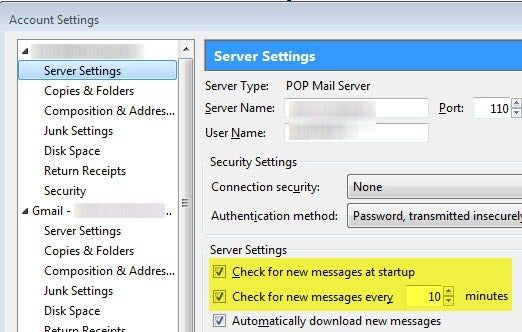
W tym miejscu możesz skonfigurować Thunderbirda, aby nie sprawdzał poczty podczas uruchamiania, a także modyfikować interwał, w którym przeglądarka automatycznie sprawdza nowe wiadomości. Wystarczy zmienić dziesięciominutowy interwał sprawdzania poczty na inny.




